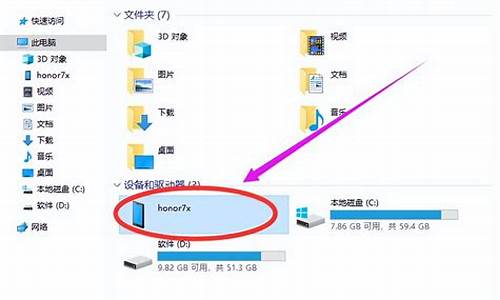自己的u盘重装电脑系统,u盘重装装系统

有些新买的电脑都没有装Windows系统,特别是组装电脑,默认是dos系统或其他,没有系统的电脑通常无法直接启动,如果要装系统就要用到U盘,那么没有系统的新电脑怎么用U盘装系统呢?下面小编就以安装wni7系统为例教大家U盘安装系统方法,一起来学习下吧!
相关教程:
直接安装win7系统教程
怎么用U盘启动盘安装原版win7系统
一、安装准备
1、已安装系统的电脑一台
2、4G及以上U盘一个,制作U盘PE启动盘
3、系统镜像:win7旗舰版64位系统下载
4、启动设置:开机U盘启动的方法
二、U盘安装系统步骤
1、在其他可用的电脑上把U盘做成启动盘,然后把系统ISO镜像中的gho文件解压到U盘GHO目录;
2、在没有系统的电脑上插入U盘,重启时按F12、F11或Esc,在弹出的启动项中选择USB选项或U盘品牌名,按回车键;
3、启动到这个U盘界面,选择01或02回车运行PE系统;
4、进入PE系统后,双击打开PE一键装机,默认加载系统映像路径,点击安装位置,一般是C盘,确定;
5、弹出提醒窗口,点击是,开始进行系统还原;
6、还原结束后,重启系统,接着会自动执行系统的安装;
7、安装结束后,启动进入到全新的操作系统,如图所示。
以上就是没有系统的电脑使用U盘安装系统的方法,方法适用于新买的电脑以及系统损坏的电脑,希望本篇教程对大家有帮助。
一、制作U盘启动盘1、下载u启动U盘装机工具并安装;2、连接空白U盘到usb接口,U盘为8G及以上;3、U盘启动盘制作工具读取U盘后,点击开始制作,然后耐心等待U盘启动盘制作完成即可。U盘启动盘的制作过程中,U盘会被格式化,因此建议使用空白U盘,如果U盘中有重要文件,请提前做好备份。4、自行上网搜索下载想要安装的系统镜像文件到U盘根目录。这样,一个可以安装系统的U盘启动盘就制作完成了。二、设置U盘启动常见的U盘启动设置方式是连接U盘的状态下,开机或重启后按快捷启动键进入快捷启动菜单,然后将U盘设置为第一启动项即可。一键u盘启动的操作很简单,在连接U盘启动盘的状态下,开机或重启后连续按快捷启动键。进入快捷启动菜单后,我们使用上下方向键,选择usb设备,回车确认即可。之后系统会自动重启,然后进入pe系统。我们就可以开始进行系统重装了。三、系统安装1、重启电脑,进入u启动界面,使用方向键,向下选择第二项,按回车进入win8 pe系统。2、pe装机工具会自动启动并读取系统镜像文件,我们无需其他设置,所有的选项点击确定即可。之后系统会自动重启,然后开始进行系统安装,我们无需进行操作,只要耐心等待系统安装完成即可。
声明:本站所有文章资源内容,如无特殊说明或标注,均为采集网络资源。如若本站内容侵犯了原著者的合法权益,可联系本站删除。